تحديث 2024 أبريل: توقف عن تلقي رسائل الخطأ وإبطاء نظامك باستخدام أداة التحسين الخاصة بنا. احصل عليه الآن من الرابط التالي
- تحميل وتثبيت أداة الإصلاح هنا.
- دعها تفحص جهاز الكمبيوتر الخاص بك.
- الأداة بعد ذلك إصلاح جهاز الكمبيوتر الخاص بك.

إذا كنت لاعبًا متعطشًا وتتبع لاعبين مشهورين في جميع أنحاء العالم ، فمن المحتمل أن تصادف Twitch. حسنًا ، بالنسبة لأولئك الذين لا يلعبون كثيرًا ، فهي عبارة عن منصة حيث يقوم اللاعبون ببث جلسات اللعب مباشرة. يمكنك الآن الوصول إلى Twitch من منصات متعددة. هذا يعني أنه يمكنك استخدامه من وحدة تحكم Xbox الخاصة بك ، وجهاز الكمبيوتر الخاص بك ، وحتى من هاتفك الخلوي.
في بعض الأحيان ، يواجه المستخدمون الذين يصلون إلى Twitch من جهاز Xbox خطأً. هذا هو رمز خطأ تطبيق Twitch 995f9a12. في هذا الدليل ، سنلقي نظرة متعمقة على هذا الخطأ. سنشرح سبب حدوثه وكيفية إصلاحه.
ما الذي يسبب خطأ تطبيق Twitch 995f9a12 في Xbox One؟

- مفتاح دفق غير متطابق.
- مشكلة في برنامج Xbox الثابت.
- عناوين MAC مختلفة على Xbox One.
كيفية الإصلاح نشل التطبيق رمز الخطأ 995f9a12 على Xbox One؟
تحديث أبريل 2024:
يمكنك الآن منع مشاكل الكمبيوتر باستخدام هذه الأداة ، مثل حمايتك من فقدان الملفات والبرامج الضارة. بالإضافة إلى أنها طريقة رائعة لتحسين جهاز الكمبيوتر الخاص بك لتحقيق أقصى أداء. يعمل البرنامج على إصلاح الأخطاء الشائعة التي قد تحدث على أنظمة Windows بسهولة - لا حاجة لساعات من استكشاف الأخطاء وإصلاحها عندما يكون لديك الحل الأمثل في متناول يدك:
- الخطوة 1: تنزيل أداة إصلاح أجهزة الكمبيوتر ومحسنها (Windows 10 ، 8 ، 7 ، XP ، Vista - Microsoft Gold Certified).
- الخطوة 2: انقر فوق "بدء المسح الضوئي"للعثور على مشاكل تسجيل Windows التي قد تسبب مشاكل في الكمبيوتر.
- الخطوة 3: انقر فوق "إصلاح الكل"لإصلاح جميع القضايا.
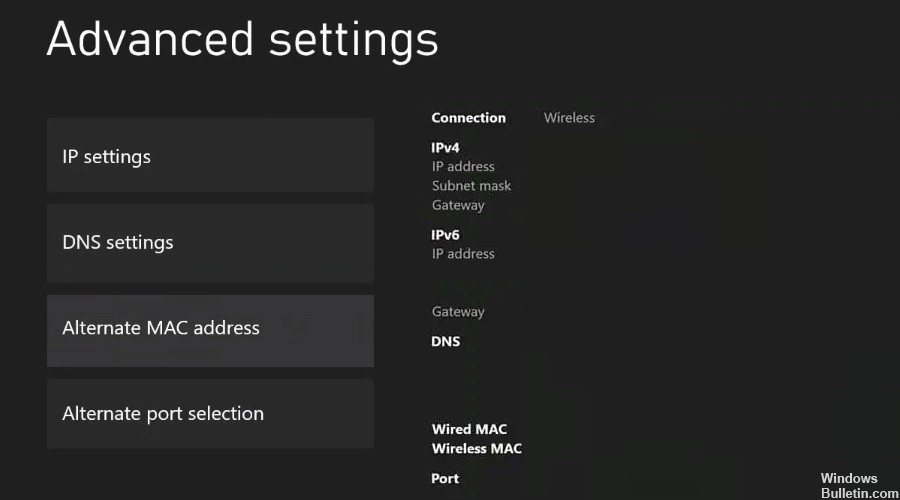
أعد تعيين عنوان MAC البديل لـ Xbox
- اضغط على زر Xbox في وحدة التحكم الخاصة بك.
- انقر فوق علامة التبويب "النظام" ، ثم حدد "الإعدادات".
- في الجزء الأيمن ، انتقل إلى الشبكة.
- حدد إعدادات الشبكة.
- ثم حدد الإعدادات المتقدمة.
- انقر فوق عنوان MAC البديل.
- حدد زر حذف.
- انقر فوق إعادة التشغيل لإعادة تشغيل وحدة التحكم Xbox الخاصة بك والتحقق من التحسينات.
إعادة تعيين مفتاح التدفق
- انتقل إلى موقع Twitch.
- إذا لم تكن قد قمت بتسجيل الدخول ، فانقر فوق زر تسجيل الدخول في الزاوية اليمنى العليا من النافذة.
- ثم أدخل معلومات تسجيل الدخول الخاصة بك إلى Twitch وانقر فوق تسجيل الدخول.
- انقر على صورة ملفك الشخصي.
- اذهب للاعدادات.
- انقر فوق علامة التبويب القناة والفيديو.
- انتقل إلى قسم التدفق في الجزء الأيمن.
- في الجزء الأيسر ، لاحظ قسم مفتاح البث الأساسي ، ثم انقر فوق إعادة تعيين.
- انتظر بضع دقائق حتى تتم إعادة تعيين المفتاح.
- ثم ارجع إلى جهاز Xbox الخاص بك وقم بتشغيل تطبيق Twitch.
- حاول الاتصال ومعرفة ما إذا تم حل المشكلة.
افصل جهاز Xbox الخاص بك عن ملف تعريف Twitch الخاص بك
- ابدأ بزيارة موقع Twitch.
- إذا لم تكن قد قمت بتسجيل الدخول ، فانقر فوق زر تسجيل الدخول في الزاوية اليمنى العليا من النافذة.
- ثم أدخل معلومات تسجيل الدخول الخاصة بك إلى Twitch وانقر فوق تسجيل الدخول.
- انقر على صورة ملفك الشخصي.
- اذهب للاعدادات.
- انقر فوق علامة التبويب اتصالات.
- ابحث عن جهاز Xbox وانقر فوق إلغاء التثبيت / قطع الاتصال.
- على جهاز Xbox ، قم بتشغيل تطبيق Twitch وانقر فوق تسجيل الدخول.
- ستحصل على رمز تسجيل دخول مكون من 6 أرقام. أدخله وقم بتسجيل الدخول.
نصيحة الخبراء: تقوم أداة الإصلاح هذه بفحص المستودعات واستبدال الملفات التالفة أو المفقودة إذا لم تنجح أي من هذه الطرق. إنه يعمل بشكل جيد في معظم الحالات التي تكون فيها المشكلة بسبب تلف النظام. ستعمل هذه الأداة أيضًا على تحسين نظامك لتحقيق أقصى قدر من الأداء. يمكن تنزيله بواسطة بالضغط هنا
الأسئلة المتكررة
كيف يمكنني إصلاح تطبيق Twitch على جهاز Xbox الخاص بي؟
افصل Xbox الخاص بك عن حساب Twitch الخاص بك من خلال صفحة تسجيل الدخول. افتح قائمة Xbox وحدد تطبيق Twitch ضمن My Games and Apps. انقر فوق إدارة التطبيق وحدد علامة اللاعب الخاصة بك ضمن البيانات المحفوظة. انقر فوق زر القائمة وحدد مسح البيانات المخزنة.
ما سبب ظهور رمز خطأ تطبيق Twitch 995f9a12 على Xbox One؟
- مشكلة في برنامج Xbox الثابت.
- مفتاح دفق غير صحيح.
- عنوان MAC مختلف على Xbox One.
كيف يمكنني حل رمز خطأ تطبيق Twitch 995f9a12 على Xbox One؟
- أعد تعيين عنوان MAC البديل لـ Xbox.
- إعادة تعيين مفتاح التدفق.
- افصل Xbox من ملف تعريف Twitch.


